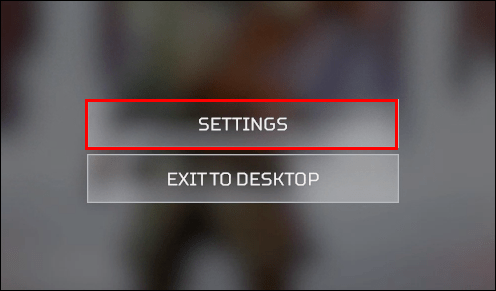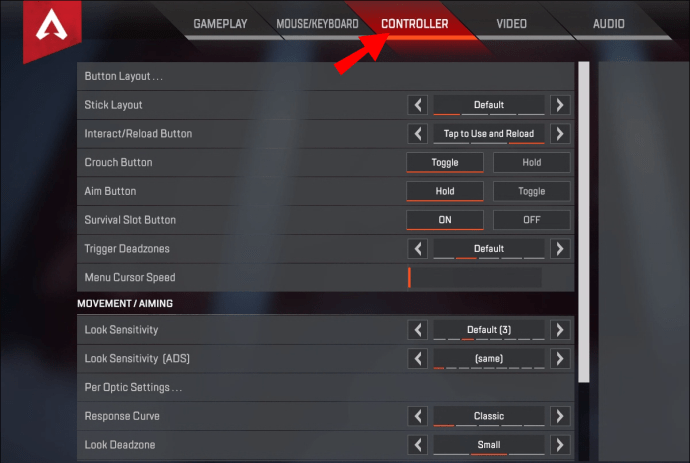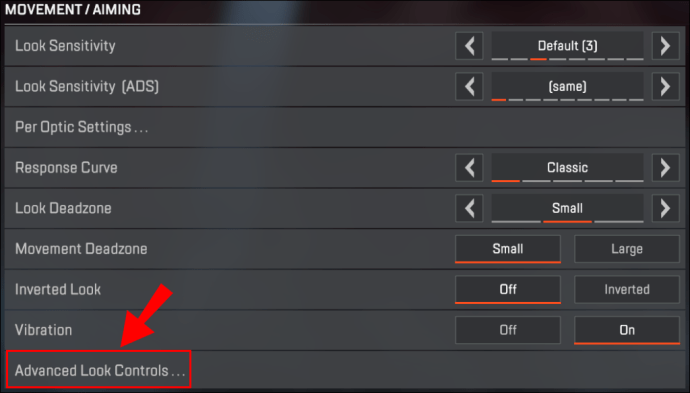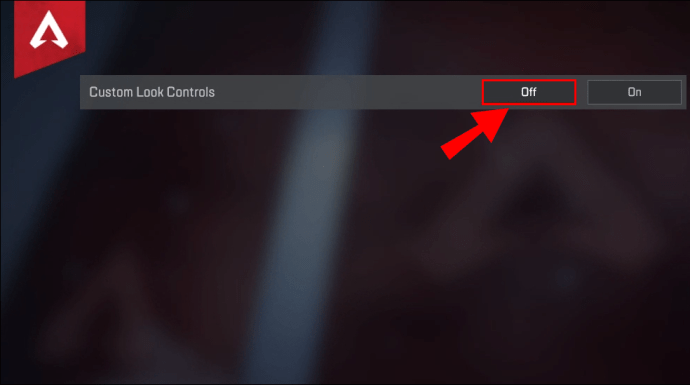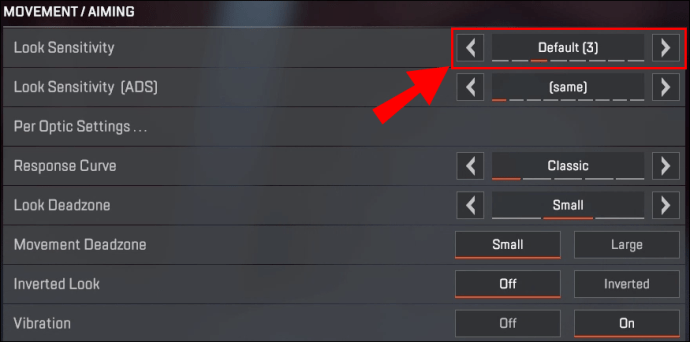En un FPS, la majoria de batalles es decideixen per quin jugador té el millor objectiu. Si utilitzeu un ratolí i un teclat, normalment obtindreu un avantatge sobre els jugadors del controlador, cosa que suposa un repte per equilibrar el joc entre plataformes. A Apex Legends, els jugadors del controlador es compensen amb un sistema d’assistència a la punteria integrat que empeny lleugerament el cursor cap a l’objectiu que voleu apuntar. Tanmateix, l'assistència a l'objectiu pot equivocar-se de vegades i provocar que disparis a un objectiu diferent del que pretenia.

Si creieu que l’assistència a objectius no és el millor sistema per a vosaltres, tenim bones notícies. Podeu desactivar ràpidament l’assistència a la configuració del joc. Esbrineu com en aquest article.
Com es desactiva l’Aim Assist en Apex Legends?
Si utilitzeu una consola o heu connectat un controlador al PC, el joc detecta un controlador i activa automàticament l’assistència de punteria per a les coincidències d’Apex Legends. Tot i que l’assistència a l’objectiu en general sol ser un resultat net positiu i ajuda els jugadors més del que causa problemes, alguns poden preferir un enfocament més natural sense ajuts a la intel·ligència artificial. Afortunadament, si sou un d’aquests jugadors, podeu desactivar l’assistència d’objectiu de dues maneres diferents, ambdues senzilles.
Seguiu aquests passos per desactivar l'assistència a l'objectiu en controls avançats:
Com puc trobar amics a Spotify
- Obriu el menú Configuració del joc.
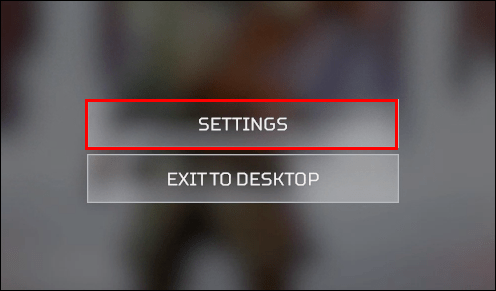
- Aneu a la pestanya Controlador de la part superior.
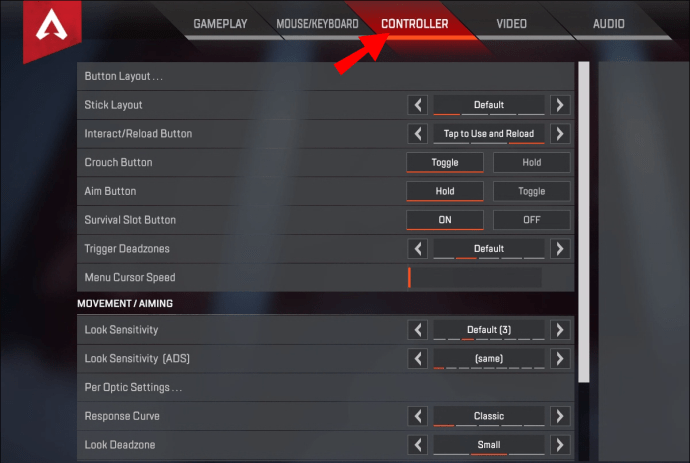
- Desplaceu-vos fins a baix. Una de les darreres línies hauria de llegir Controls d’aspecte avançat ... Obriu-lo.
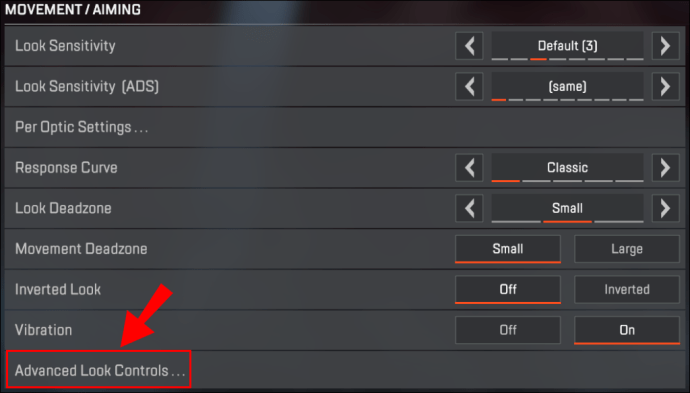
- Als controls avançats, desplaceu-vos cap avall fins que aparegui Assistència de segmentació. Activeu aquesta opció a OFF.
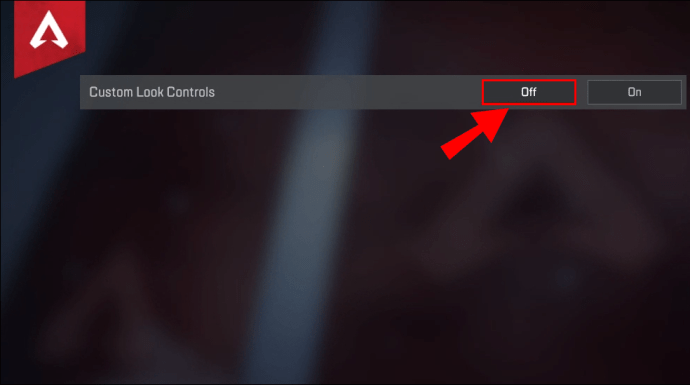
- Si voleu tornar a activar l’assistència a l’objectiu més endavant, torneu a activar l’assistència d’orientació.
Els controls d’aspecte avançats també són una manera excel·lent de personalitzar la vostra entrada i controlar quant gira el vostre personatge quan moveu els joysticks. Hi ha diverses opcions per jugar, de manera que podeu dedicar una estona a familiaritzar-vos amb el procés.
Podeu utilitzar el camp de tir per provar la nova configuració sense assistència a l'objectiu. Per obtenir més efecte, podeu utilitzar l’ou de Pasqua de Firing Range AI per convertir DUMMIE en combatents en moviment per obtenir una millor aparença d’un joc real.
Hi ha un altre mètode que cal utilitzar per desactivar l'assistència a l'objectiu, però és possible que alguns jugadors tinguin més dificultats per adaptar-se a aquest canvi. Això és el que heu de fer:
- Aneu a la configuració del controlador (Configuració> pestanya Controlador).
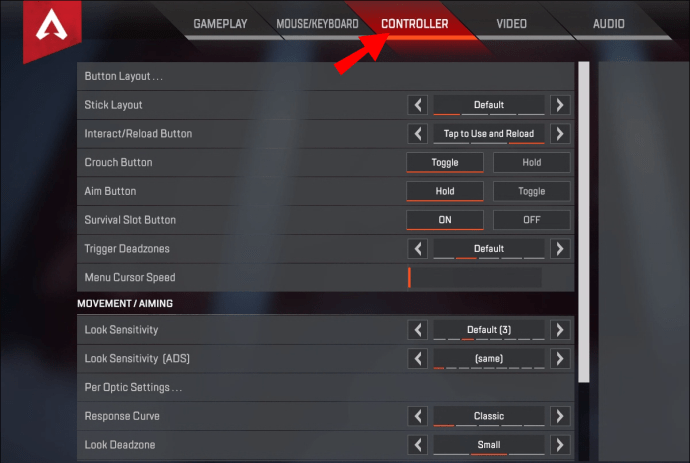
- A la sensibilitat d’aspecte, configureu el control lliscant a 8 (el valor més alt).
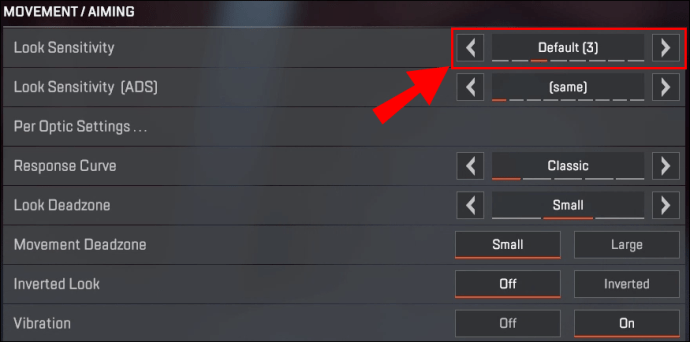
La sensibilitat més alta en realitat no és molt diferent de la inferior (7), amb l’única diferència notable que elimina completament l’assistència a la punteria. Si voleu tornar a activar l'assistència a l'objectiu més endavant, gireu la configuració a qualsevol cosa que no sigui 8.
Jugar en una consola sense assistència a l'objectiu inicialment pot fer que perdi algunes fotos que abans eren possibles. Amb una combinació de maquinari més feble que el PC i l’assistència a l’objectiu com a element bàsic del gènere per garantir un joc competitiu, els jugadors sense assistència a l’objectiu solen considerar-se desafavorits. Tot i això, si us dediqueu a l’aprenentatge del joc i teniu una configuració de control i de control excel·lent, hauríeu de ser capaç de salvar la bretxa.
Opcions de carpeta Windows 10
Preguntes freqüents addicionals
Què tan fort és l'assistència d'Aim a Apex Legends?
Com que l’assistència a objectius s’utilitza principalment per salvar la distància entre el ratolí + teclat i els reproductors de consola, algunes persones consideren que l’ús d’un controlador a la PC és el millor d’ambdós mons. La majoria de les computadores tenen un maquinari millor que les consoles, cosa que els permet mostrar gràfics més nítids i més detalls que faciliten l’objectiu. Això vol dir que l’ús d’un controlador amb l’assistència d’objectiu integrada us hauria de proporcionar un avantatge competitiu, ja que corregeix les discrepàncies d’objectiu més petites.
Malauradament, no tot està construït per igual, i l’assistència a l’objectiu no és una excepció. De fet, l’assistència a l’objectiu és una escala que va de 0 a 1 en fitxers de jocs (amb 1 és el més fort), tot i que no hem acabat d’esbrinar quant en fa 1. Per a la versió de PC, l’assistència a l’objectiu s’estableix a 0,4, mentre que les versions de consola utilitzen la configuració de 0,6. Aquesta discrepància és probablement per contrarestar la configuració gràfica inferior de les consoles.
Heu de desactivar l'Aim Assist?
L’assistència a objectius és un tema molt debatut no només pels jugadors d’Apex, sinó pels entusiastes de l’FPS en general. No està disponible per al ratolí i el teclat, cosa que proporciona un lleuger avantatge als reproductors de consola. Els jugadors de PC podrien pensar que és injust que un subconjunt de jugadors aconsegueixi un millor objectiu. Tot i això, la combinació ratolí + teclat encara té controls de retrocés i moviment molt superiors per compensar-la amb escreix.
Si us pregunteu si desactiveu l’assistència a la punteria, us recomanem que seguiu les nostres instruccions i, si més no, proveu el camp de tir sense assistència a la punteria. Hauríeu de veure una diferència notable en la forma en què el vostre personatge respon a l'entrada i en quantes tirs podeu fer.
Com puc activar l'Aim Assist a Apex Legends?
Si feu servir un controlador per jugar i no heu modificat cap de les opcions de configuració, l’assistència a l’objectiu s’activa automàticament.
Quan jugueu amb el ratolí i el teclat, no hi ha manera d’activar l’assistència a la punteria.
Com puc tornar a activar l'assistència a l'objectiu?
Si heu canviat la configuració del controlador, podeu tornar a activar l’assistència d’objectiu amb la mateixa configuració. Per als controls d'aspecte avançat, activeu la configuració d'Assistència d'orientació. Si heu establert la sensibilitat de la mirada al valor màxim (8), només cal que torneu a configurar-lo cap avall fins que sigui inferior.
desinstal·la el portal de realitat mixta
Es pot jugar a Apex Legends amb un controlador?
Quan es juga a les consoles (PlayStation, Xbox o Switch), l’única opció és connectar un controlador. Tot i això, si sou un reproductor de PC, podeu jugar amb un combinat de ratolí + teclat o amb un controlador que trieu.
Quan connecteu un controlador a un PC, el joc activarà l'assistència a l'objectiu sempre que només jugueu amb el controlador. No hi ha manera d’enganyar el joc amb l’assistència de punteria al costat d’un ratolí i un teclat. Qualsevol canvi que us permeti bloquejar automàticament els objectius d'aquesta manera és una trampa.
Quin controlador he d'utilitzar a Apex Legends per a PC?
Si ja teniu un controlador de consola, us recomanem que utilitzeu tot el que tingueu actualment. La majoria de controladors PS4, PS5 i Xbox són compatibles amb els PC i tenen configuracions de control dedicades de Windows per canviar sense problemes de la consola al joc de PC.
Un cop hàgiu configurat el controlador, podeu personalitzar el disseny del botó al menú Configuració i desactivar l'assistència a l'objectiu si realment no us agrada la funció. En general, es recomana jugar al PC amb el ratolí i el teclat i deixar el controlador a les consoles. Com que l’assistència a l’objectiu és més forta a les consoles, tenen una lleugera avantatge respecte als reproductors de controladors de PC.
Apunteu una mica de destrucció a Apex
Aim assist és un element bàsic del gènere FPS, que apareix en molts jocs per equilibrar el joc entre la PC i la consola. Si creieu que podeu superar els opositors amb un ratolí i un teclat en un controlador sense l'assistència automàtica de l'objectiu, no dubteu a provar-ho i informeu dels vostres resultats.
T'agrada l'assistència a objectius a Apex Legends? La funció és justa tant per als reproductors de PC com de consola? Feu-nos-ho saber a la secció de comentaris a continuació.